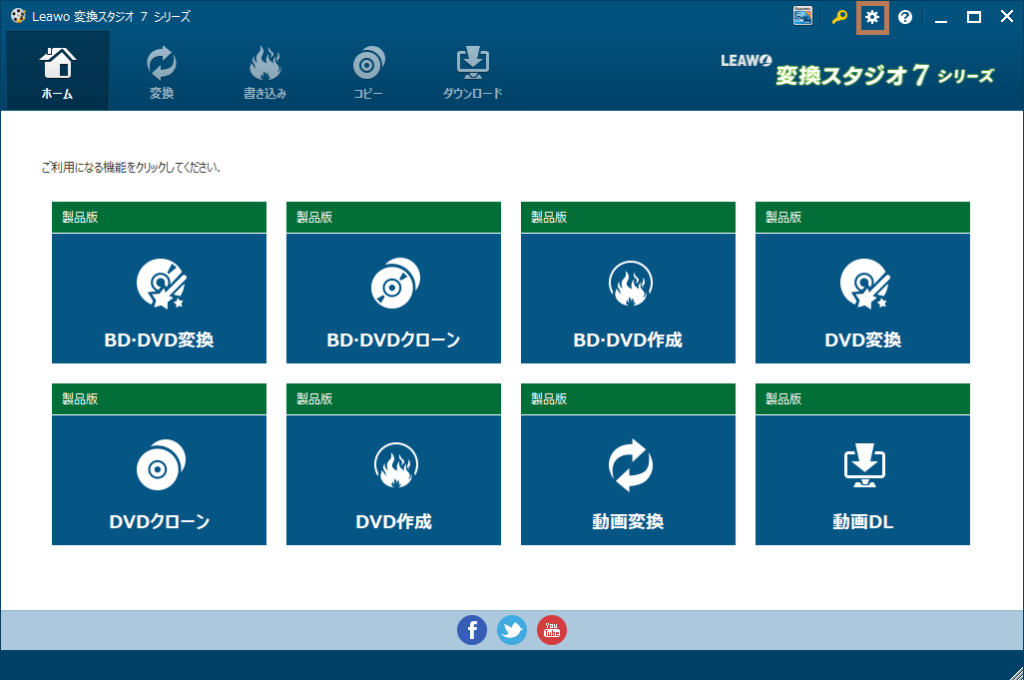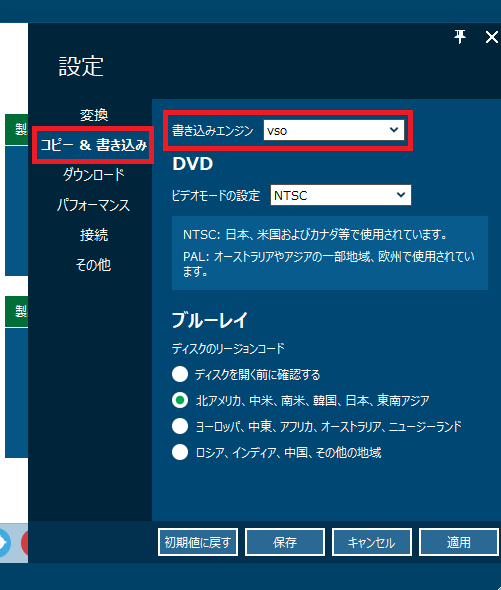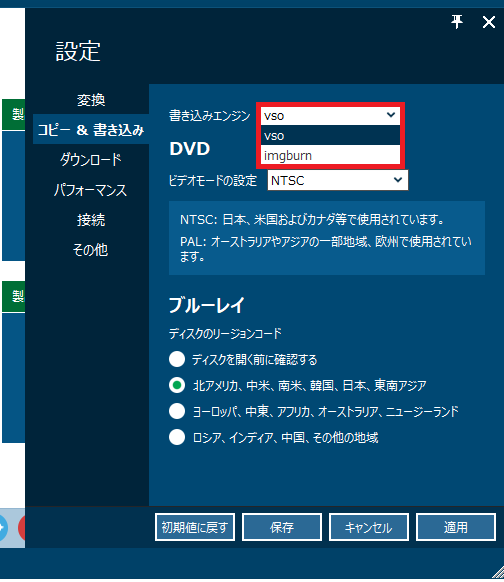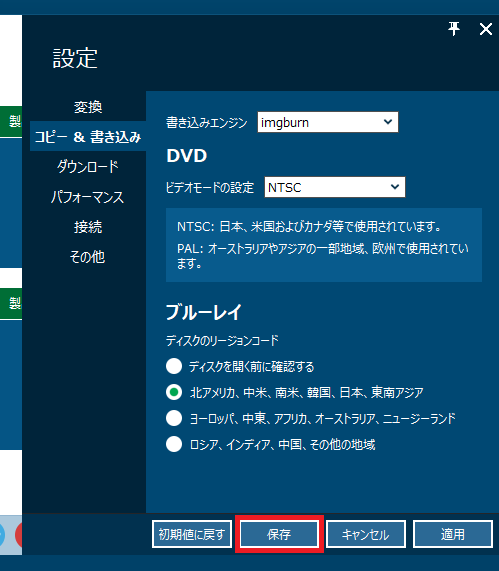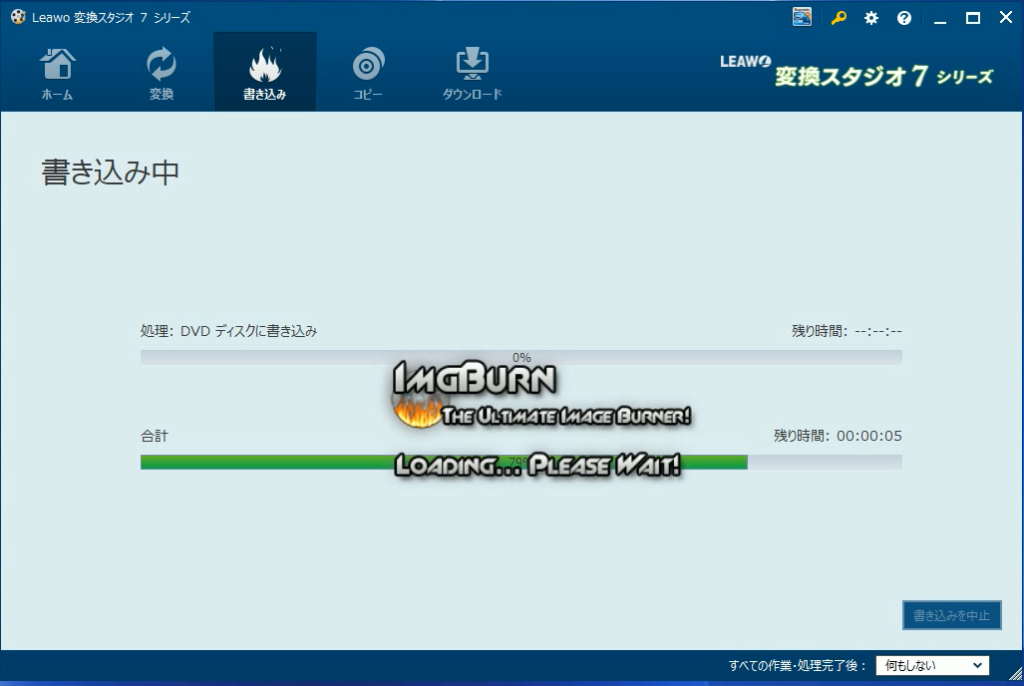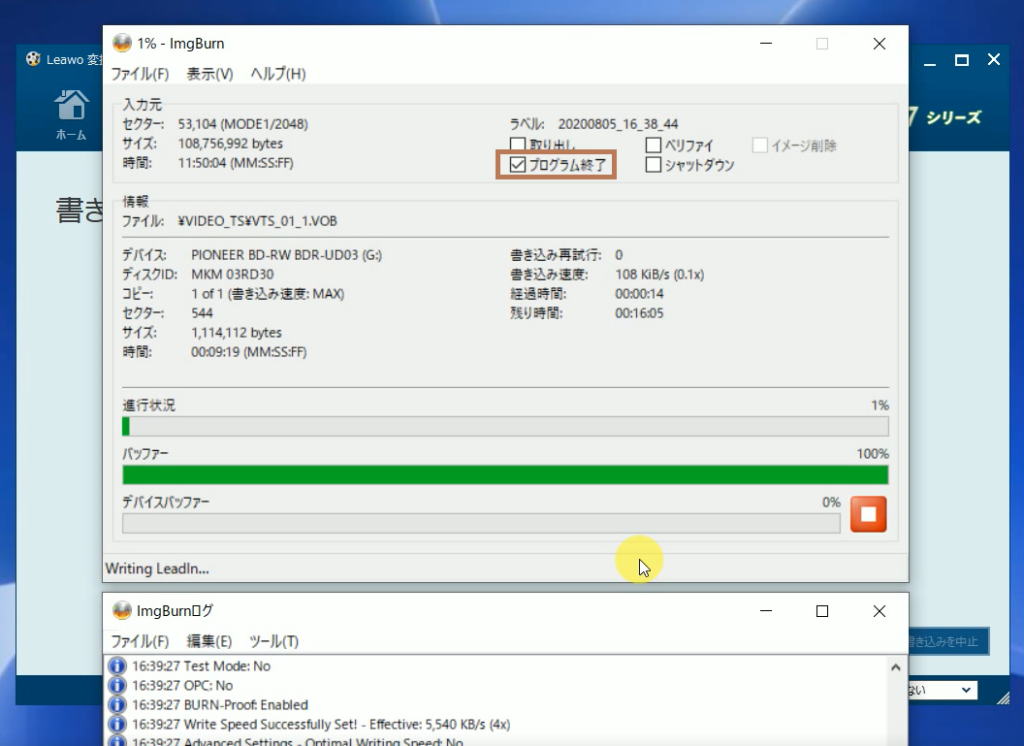変換スタジオ7 シリーズ よくある質問(FAQ)
☆ 変換スタジオ7 、書き込みエンジンimgburn の使い方
変換スタジオ7 シリーズはver 8.3.0.1から書き込みエンジンの変更が可能になりました。
ディスク作成に失敗する場合や
どうしてもBD/DVD作成やクローン機能を使用時にディスク書き込みができない場合、
書き込みエンジンの変更をお試しください。
※書き込みエンジン「vso」で問題なくBD/DVDへの書き込みができる場合は、書き込みエンジンの変更は不要です。
このページでは書き込みエンジンの変更方法と、新しく追加されたimgburn についてご案内します。
※なお、ver 7.7.0.0以前の場合の書き込みエンジンの変更方法は、以下をご覧ください。
Q: 書き込みエンジンを変更する方法(~ver 7.7.0.0)
書き込みエンジンの変更方法
1)設定画面を表示
製品画面右上の歯車マークをクリックします。
2)書き込みエンジンの変更
「コピー&書き込み」タブ内の
書き込みエンジンのプルダウンメニューをクリックします。
書き込みエンジンが「vso」と「imgburn」から選べます。
imgburn に変更する場合は「imgburn」を選択します。
3)設定の保存
「保存」をクリックして設定画面を閉じます
書き込みエンジンの変更ができました。
imgburn の使用方法
書き込みエンジンを「imgburn」に変更した場合、
BD/DVDへの書き込み時にimgburn のプログラムが自動的に起動します。
imgburn の操作は基本的には不要です。
また、「プログラム終了」にチェックが入っている場合は、
ディスク作成後、自動的にプログラムを終了します。
※初期設定では「プログラム終了」にチェックが入っています。
BD/DVDへの書き込みが始まったら変換スタジオ7の画面が完了表示になるまで、お待ちください。
変換スタジオ7 シリーズ、書き込みエンジンimgburn の使い方は以上となります。